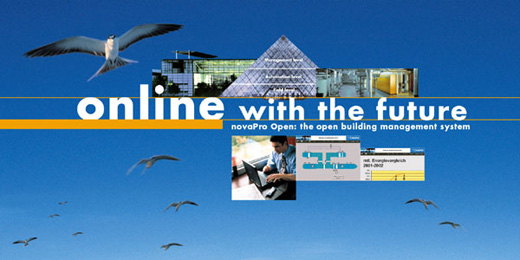

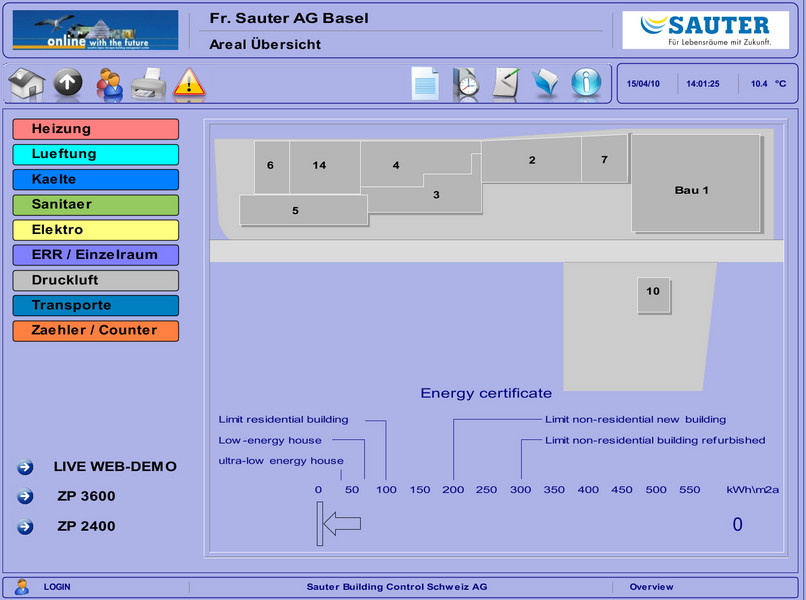
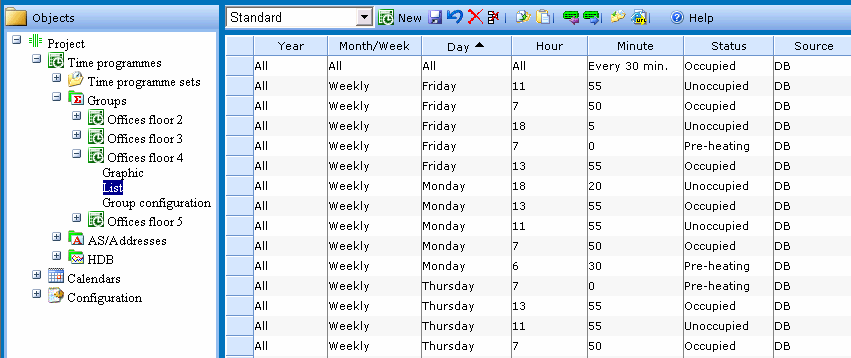
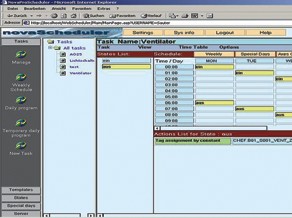
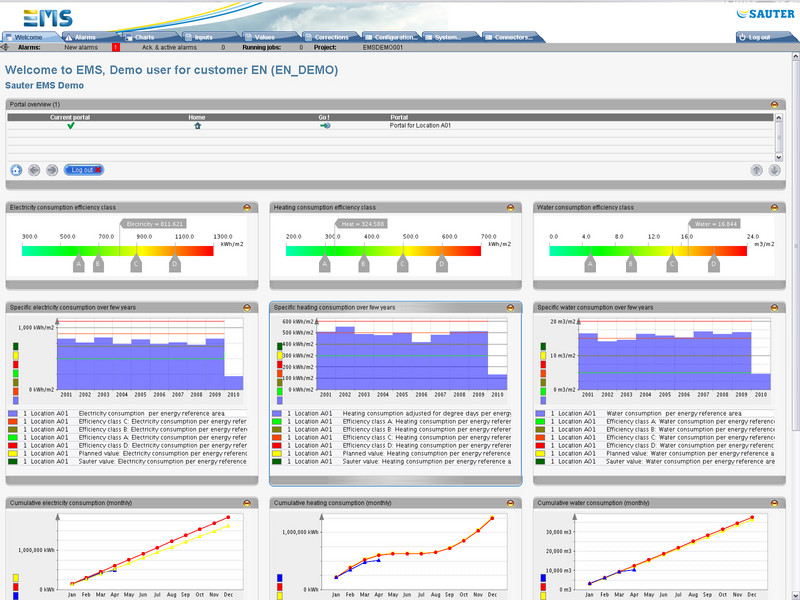
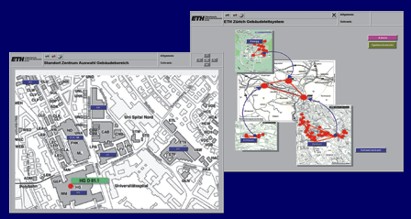



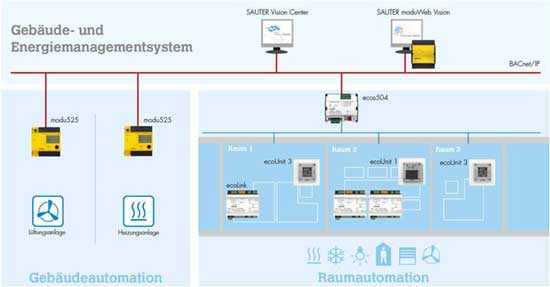
 Рейтинг: 4.6/5.0 (1889 проголосовавших)
Рейтинг: 4.6/5.0 (1889 проголосовавших)Категория: Руководства
Автоматика и диспетчеризация инженерных систем
зданий и сооружений

Компания СМАРТ ТЕЛЕСИСТЕМС предлагает комплексное решение для построения системы управления различным инженерным и техническим оборудованием зданий, базирующееся на методиках и оборудовании фирмы SAUTER (Fr. Sauter AG, Швейцария). Данное решение предназначено как для вновь строящихся, так и реконструируемых зданий различного назначения - гостиницы, бизнесцентры, торговые центры, спортивные сооружения, жилые дома, административные здания, и пр.
Фирма SAUTER является производителем оборудования и программного обеспечения, предоставляющего полные решения в области BMS ( Building Management Systems - систем управления зданиями). В качестве основы для автоматизации и интеграции различных инженерных систем здания предлагается использование программируемых контроллеров серии EY3600. а также SCADA- систем NovaPro и NovaPro Open фирмы SAUTER.
Система управления зданием является ядром Интеллектуального здания. Она объединяет все системы жизнеобеспечения здания в единую отказоустойчивую структуру.
Рабочее место диспетчера службы эксплуатации (диспетчерская станция) представляет собой персональный компьютер (один или несколько), на котором можно наблюдать за состоянием всех систем и установок, вести постоянное протоколирование и осуществлять оперативное управление в зависимости от ситуаций на объекте. Наглядный графический интерфейс позволяет легко организовать процесс диспетчеризации и управления оборудованием. Система может самостоятельно принимать решения по действиям диспетчера в той или иной ситуации, выводить диспетчеру и руководителям информацию в виде инструкций или различных сценариев их действий.
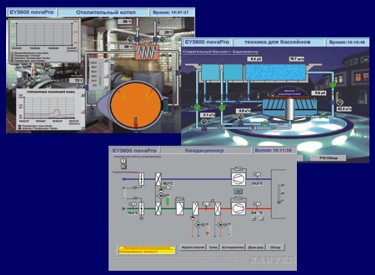
Информация о работе различных систем здания поступает на серверы и диспетчерские станции от контроллеров инженерных систем (например, HVAC ) и от интеграторов. Интеграторы представляют собой устройства, которые передают на серверы и диспетчерские станции информацию о работе систем с локальной автоматикой (с интегрированных систем безопасности, лифтов, систем бесперебойного питания и др.). Данная система управления зданием имеет архитектуру с распределенным интеллектом и осуществляет управление всеми системами здания в автоматическом режиме. Это существенно повышает надежность работы системы - выход из строя любого из контроллеров не повлияет на работу всей системы. Архивирование данных, мониторинг состояния систем и управление зданием, с возможностью перехода на дистанционное и ручное управление, осуществляется с помощью серверов и диспетчерских станций на базе персональных компьютеров. Обмен информацией между контроллерами инженерных систем и серверами осуществляется по технологической сети NovaNet. между серверами и диспетчерскими станциями - по сети Ethernet.
Функции управления системой распределяются между различными эксплуатационными структурами согласно разрешенным приоритетам доступа, а также созданием комплексных рабочих мест управления зданием. WEB -сервер NovaPro Open. а также возможность передачи системных сообщений на SMS. пейджер, факс и E - Mail позволяют организовать мониторинг и управление системами Интеллектуального здания на расстоянии.
Интеграция различных подсистем здания
Данная система управления зданием подходит как для вертикальной, так и для горизонтальной интеграции различных подсистем. На базе контроллеров серии EY3600 с обменом данными по сети NovaNet и использовании SCADA- систем NovaPro и NovaPro Open выполняется автоматизация и вертикальная интеграция следующих инженерных систем:
Система вентиляции и кондиционирования;
Система противодымной защиты;
Система отопления и горячего водоснабжения;
Система холодного водоснабжения;
Система канализации и дренажные системы;
Система электроснабжения и электрического освещения.
Возможно подключение к системе средств локальной автоматики различных производителей при использовании дополнительных коммуникационных драйверов различных протоколов, в том числе:

Программа «NovaPro - Управление ведомственной АЗС» предназначения для
решения задачи автоматизации рабочего место оператора на ведомственных АЗС.
Особенности системы:
- для хранения данных используется сервер баз данных Firebird 2.0;
- реализованная система разграничения прав пользователей позволяет
указать какие действия может выполнять пользователь.
Базовая конфигурация системы позволяет решать следующие задачи.
- Сменный режим работы. Операции по приему/отпуску/хранению топлива
возможны только при открытой смене и производятся от имени оператора,
начавшего смену.
- Отпуск топлива. Поддерживается несколько режимов отпуска топлива:
- «Стандартный» - перед отпуском топлива требуется оформить заказ с
указанием организации, водителя, номера автомобиля и требуемого
количества топлива.
- «Упрощенный» - достаточно ввести только объем топлива.
- «Технологический пролив» - предназначен для контроля счетных
устройств ТРК и предусматривает возврат топлива в емкость по
окончанию операции.
- Прием топлива. Прием топлива возможен или через узел учета, или сливом
бензовоза непосредственно в резервуар. Прием топлива через узел учета
производится аналогично отпуску топлива. Для регистрации факта приема топлива
сливом бензовоза, требуется ввести данные по ТТН и произвести слив бензовоза. По
окончанию приема топлива рассчитывается фактическое количество принятого
топлива (по тарировочным таблицам резервуаров).
- Хранение топлива. Контроль хранения топлива в резервуарах ведется в
разрезе книжных и фактических остатков. Фактические остатки рассчитываются по
результатам замеров топлива в резервуаре. Книжные остатки рассчитываются по
результатам операций приема/выдачи топлива. Могут быть изменены при
проведении инвентаризации.
- Отчетность. По результатам деятельности АЗС формируются отчеты:
сменные, детальные, итоговые за период. Формы отчетов приведены в руководстве
пользователя.
Функциональность системы может быть расширена за счет применения
дополнительных модулей:
- Модуль подключения уровнемера «Гамма». Позволяет автоматически
рассчитывать фактические остатки топлива в резервуарах по показаниям системы
измерения уровня «Гамма».
- Модуль репликации данных в базу SQL Server. Данные в режиме реального
времени могут дублироваться в базу данных SQL Server. При неисправности ПК на
АЗС, работоспособность системы может быть восстановлена без потери данных.
- Чековый принтер. По каждому факту отпуска топлива печатается чек, с
указанием основных данных по реализации.
Здание Центрального Выставочного Зала "Манеж", безусловно, относится к разряду уникальных объектов, так как этот исторический и архитектурный памятник является одним из украшений центра Москвы. После пожара в марте 2004 года здание было полностью восстановлено, реконструировано и модернизировано. Одним из принципиальных отличий обновленного "Манежа" от старого является то, что в нем установлена современная система автоматизации. Новым "Манежем" управляет система EY3600 novaPro Open фирмы SAUTER.
Несмотря на то, что уникальные объекты совершенно не похожи один на другой, можно выделить ряд характерных особенностей, свойственных таким объектам:
• высокие требования к расположению оборудования. Современное оборудование, имеющее свой стиль и дизайн, должно располагаться так, чтобы, с одной стороны, полностью выполнять свои функции, с другой стороны, не нарушать интерьеры здания.
• повышенные требования к шуму, создаваемому оборудованием. Это особенно актуально в музыкальных и оперных театрах, концертных залах, но и в выставочном зале посторонний шум не должен мешать посетителям созерцать произведения искусства и т.п.
• помещения в таких зданиях используются в сильно различающихся режимах. Например, залы значительную часть времени стоят пустыми, но в определенное время наполняются большим количеством людей. Система автоматизации должна работать так, чтобы обеспечивать как комфортные условия при наполнении залов, так и экономичный режим при отсутствии людей.
Структура BMS показана на Рис.1. Эта система является интегрированной и включает в себя следующие подсистемы:
• управление всем инженерным оборудованием, включая системы вентиляции, кондиционирования воздуха, отопления и холодоснабжения;
• система внутреннего и внешнего освещения (основного и резервного);
• тепловые завесы;
• управление воротами;
• дренажные системы;
• системы снеготаяния.

В основном, система управления построена на контроллерах Nova Flex и Nova 230 фирмы SAUTER. Nova 230 выполняет как функции управления инженерным оборудованием, так и функции шлюзов для протокола MODBUS. который используется как коммуникационная среда для контроллеров ICP DAC (модели 17520, 17053, 17060), управляющих освещением. SCADA система NovaPro Open имеет около 5000 точек данных. Второй компьютер выполняет функцию "горячего резервирования".
Архитектурные особенности здания наложили ряд ограничений на расположение инженерного оборудования. Например, вентиляционные установки расположены под крышей в отсеках между фермами, которые являются точной копией знаменитых ферм Бетанкура.
Система управления освещением также имеет ряд особенностей. "Манеж", расположенный в самом центре Москвы, должен быть освещен с учетом специальных требований к световому дизайну и составлять единый ансамбль с освещением Манежной площади. Проектирование, включая проект автоматики, было выполнено проектным институтом "МОСПРОЕКТ-2". Система автоматизации ЦВЗ "Манеж" выполнена "под ключ" Инженерным центром фирмы SAUTER – ООО НТП "Унисервис".
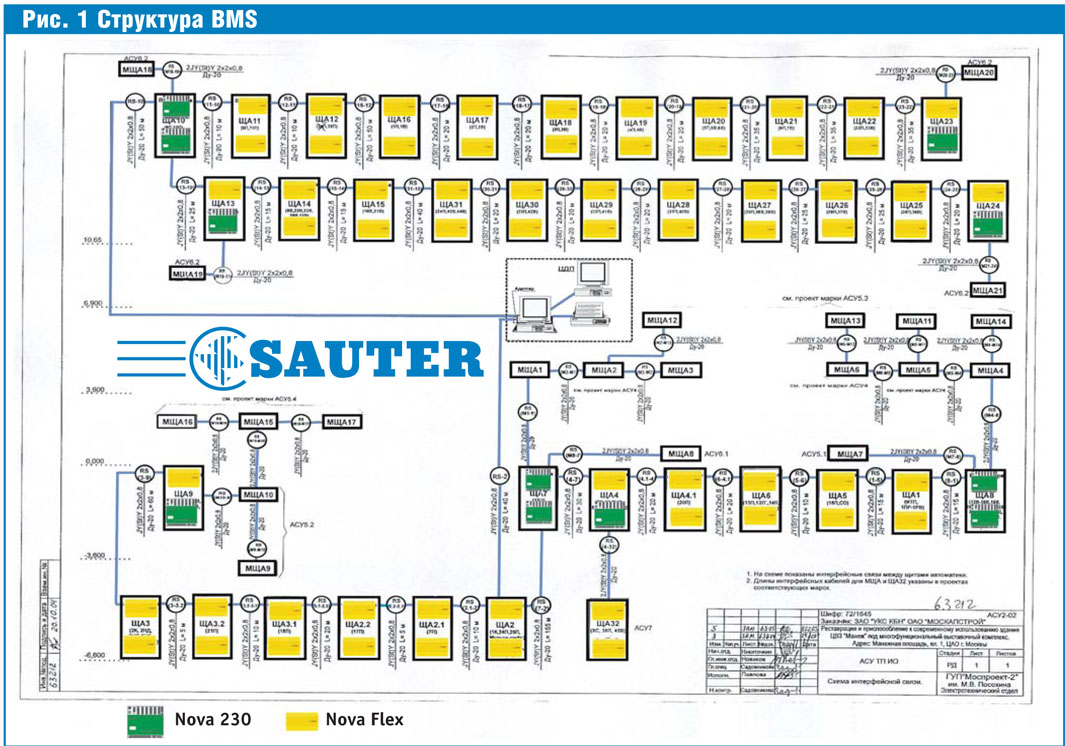
После пожара в марте 2004 года здание было полностью восстановлено, реконструировано и модернизировано. Одним из принципиальных отличий обновленного “Манежа” от старого является то, что в нем установлена современная система автоматизации. Новым “Манежем” управляет система EY3600 novaPro Open фирмы SAUTER.
Несмотря на то, что уникальные объекты совершенно не похожи один на другой, можно выделить ряд характерных особенностей, свойственных таким объектам:
• высокие требования к расположению оборудования.
Современное оборудование, имеющее свой стиль и дизайн, должно располагаться так, чтобы, с одной стороны, полностью выполнять свои функции, с другой стороны, не нарушать интерьеры здания.
• повышенные требования к шуму, создаваемому оборудованием.
Это особенно актуально в музыкальных и оперных театрах, концертных залах, но и в выставочном зале посторонний шум не должен мешать посетителям созерцать произведения искусства и т.п.
• помещения в таких зданиях используются в сильно различающихся режимах. Например, залы значительную часть времени стоят пустыми, но в определенное время наполняются большим количеством людей. Система автоматизации должна работать так, чтобы обеспечивать как комфортные условия при наполнении залов, так и экономичный режим при отсутствии людей.
Структура BMS показана на Рис.1. Эта система является интегрированной и включает в себя следующие подсистемы:
• управление всем инженерным оборудованием, включая системы вентиляции, кондиционирования воздуха, отопления и холодоснабжения;
• система внутреннего и внешнего освещения (основного и резервного);
• тепловые завесы;
• управление воротами;
• дренажные системы;
• системы снеготаяния.
В основном, система управления построена на контроллерах Nova Flex и Nova 230 фирмы SAUTER. Nova 230 выполняет как функции управления инженерным оборудованием, так и функции шлюзов для протокола MODBUS, который используется как коммуникационная среда для контроллеров ICP DAC (модели 17520, 17053, 17060), управляющих освещением.
SCADA система NovaPro Open имеет около 5000 точек данных.
Второй компьютер выполняет функцию “горячего резервирования”.
Архитектурные особенности здания наложили ряд ограничений на расположение инженерного оборудования. Например,вентиляционные установки расположены под крышей в отсеках между фермами, которые являются точной копией знаменитых ферм Бетанкура.
Система управления освещением также имеет ряд особенностей.
“Манеж”, расположенный в самом центре Москвы, должен быть освещен с учетом специальных требований к световому дизайну и составлять единый ансамбль с освещением Манежной площади.
Проектирование, включая проект автоматики, было выполнено проектным институтом “МОСПРОЕКТ-2”. Система автоматизации ЦВЗ “Манеж” выполнена “под ключ” Инженерным центром фирмы SAUTER – ООО НТП “Унисервис”.
Тел. +7(495)465-98-01, 465-18-26; e-mail: sauter-r@yandex.ru
sauter-bc.ru
Автор перевода: Алексей Решетников
Base можно назвать самым сложным из всех приложений офисного пакета OpenOffice.org. Это мощный инструмент, позволяющий строить сложные базы данных, но за его возможности приходится платить: если вы никогда не работали с приложениями по работе с базами данных, Base может показаться несколько трудным для освоения. Эта статья предлагает введение в наиболее важные аспекты Base, которые помогут вам создавать базы данных с совершенной легкостью.
КАК РАБОТАЕТ BASEПодобно другим заслуживающим внимания системам управления реляционными базами данных (РСУБД), Base состоит из четырех компонентов: таблиц, запросов, форм и отчетов.
Данные внутри базы данных хранятся в виде таблиц (table). Каждая таблица состоит из строк и столбцов. Данные, содержащиеся в одной строке, называются записью (record). Каждая запись состоит из одного или более полей (field), а каждое поле имеет свой тип. Например, тип поля INTEGER (или INT) используется для хранения целочисленных значений, в то время как тип VARCHAR подходит для работы с текстовыми строками. Тип поля DATE, как следует из названия, используется для хранения дат, а двоичный (BINARY) тип создан для хранения двоичных данных, к примеру, изображений.
Запросы (queries) используются для извлечения, просмотра и манипулирования данными. Запросы являются инструментами для сортировки, фильтрации, изменения настроек и анализа данных. В Base (как и в большинстве СУБД), запросы являются созданными SQL -скриптами. Позволяя работать с командами и скриптами SQL, Base также имеет графические инструменты, помогающие создавать достаточно сложные запросы, не углубляясь в SQL-программирование.
Формы (forms) позволяют просматривать и редактировать данные из таблиц. Можно рассматривать формы как графический интерфейс базы данных: в то время как таблицы служат для хранения данных, формы служат для их отображения и манипулирования ими в таблицах. По сути, формы являются инструментами, позволяющими превратить "сухую" базу данных в приложение, с помощью которого пользователь взаимодействует с данными посредством дружелюбного интерфейса, не тратя попусту время на запоминание заумных команд. Чтобы помочь вам создавать формы, в Base имеется Конструктор форм (Form Designer), который можно применять для создания как простых, так и более сложных внешних графических интерфейсов для ваших баз данных.
Отчеты (reports) используются для вывода на принтер содержимого таблицы. Например, если у вас есть таблица базы данных, содержащая информацию об адресах, вы можете создать отчет, который выводит адреса в виде аккуратно отформатированной электронной таблицы. Более сложные отчеты могут выдавать данные не только непосредственно из таблиц, но также и из запросов. Входящий в Base Конструктор отчетов (Report Builder) также позволяет создавать отчеты, используя визуальные инструменты.

Уровни базы данных
В целом, можно сказать что база данных состоит из трех уровней. Внизу находятся таблицы, в которых хранятся данные, выше — запросы, извлекающие данные и манипулирующие ими, а затем — формы, основанные на запросах или непосредственно на таблицах.
В состав Base входит ее собственный, основанный на Java, обработчик баз данных, называемый HSQL. Его главное преимущество — это удобство: как пользователь, вы можете просто начать строить базы данных, не углубляясь в технические моменты. Однако, встроенный обработчик имеет ряд серьезных недостатков. Прежде всего, он разработан для баз данных, применяемых одним пользователем, так что в нем не предусмотрен простой способ совместного использования вашей базы данных. Также он сравнительно медленно работает, и данные не отделены от структуры базы данных, что затрудняет ее совершенствование. Другими словами, встроенный обработчик больше подходит для небольших, находящихся на вашем компьютере и предназначенных для одного пользователя баз данных.
Для более смелых решений Base предлагает поддержку внешних ODBC -совместимых обработчиков баз данных, таких как MySQL, являющихся идеальной системой для создания быстрых многопользовательских баз данных с поддержкой работы по сети. Но настройка внешних обработчиков требует некоторых технических навыков и знания драйверов, соединяющих Base, и обработчиков баз данных. Помимо ODBC-совместимых обработчиков, Base может использовать другие типы внешних источников данных, включая Microsoft Access, адресную книгу Thunderbird, электронные таблицы и даже простые текстовые файлы.
Соединение Base и MySQLКак упомянуто выше, одной их хороших черт пакета OpenOffice.org является его способность пользоваться разными обработчиками баз данных. Достаточно лишь предоставить нужный драйвер, и OpenOffice.org сможет соединиться теоретически с любой СУБД, включая MySQL. Однако, выбор нужного драйвера и конфигурация соединения между MySQL и OpenOffice.org может оказаться непростой задачей.
Прежде всего, вам нужно выбрать соответствующий драйвер (также называемый коннектором). MySQL предлагает два коннектора, позволяющих OpenOffice.org и MySQL обмениваться данными между собой: драйвер ODBC для MySQL (Connector/ODBC) и драйвер JDBC для MySQL (Connector/J). Последний проще в установке и настройке конфигурации, и его можно с одинаковым успехом использовать как на Linux, так и на Windows, и на Mac OS X (он совместим даже с NeoOffice). Однако, как предполагает его название, драйверу Connector/J требуется установленная на ваш компьютер Java. Хотя вопрос открытости Java давно решен, вам все равно необходимо убедиться в том, что исполняющая среда Java Runtime Environment установлена и добавлена в OpenOffice.org. Другая, более серьезная проблема, связана с несколько ограниченной функциональностью драйвера Connector/J при использовании с базами данных OpenOffice.org Base. Например, используя графический интерфейс Base, вы можете создать первичный ключ (primary key), но не сможете назначить ему автоматическое увеличение (auto_increment). Чтобы обойти это ограничение, можно строить базу данных, выполняя соответствующие команды SQL, используя для этой цели встроенный редактор SQL (Сервис → SQL). Например: `ID` INT(10) NOT NULL AUTO_INCREMENT PRIMARY KEY. Как вариант, можно использовать сторонние инструменты, такие как phpMyAdmin .
Connector/ODBC не имеет этих ограничений, но процесс его установки и настройки более сложен. Также в ОС Linux он работает лучше всего, когда база данных MySQL установлена на тот же компьютер. Причиной этого является то, что драйвер пытается найти файл mysql.sock file в определенной директории и, не найдя его (что происходит в случае с удаленной базой данных), не может установить соединение. Разумеется, можно заставить драйвер соединиться с удаленной базой данных, но, так как это требует некоторого мастерства, часто это нецелесообразно, особенно если вы планируете применить его на нескольких компьютерах.
Попробуйте в качестве эксперимента запустить сначала Connector/J, если вы используете Linux или Mac OS X и хорошо знакомы с использованием SQL, или можете редактировать базу данных, используя сторонние инструменты. Используя Windows или Linux с установленной MySQL, вы затем сможете выбрать Connector/ODBC.
Использование Connector/JЧтобы начать работу с драйвером JDBC для MySQL (Connector/J), загрузите его с сайта MySQL. распакуйте загруженный файл и сохраните файл mysql-connector-java-x.x.x-bin.jar в желаемую директорию (например, в вашу домашнюю папку). В OpenOffice.org выберите Сервис → Параметры → Java. Убедитесь, что выбрана соответствующая версия среды Java Runtime Environment и нажмите кнопку «Путь класса». Затем, нажмите кнопку «Добавить архив» и выберите mysql-connector-java-x.x.x-bin.jar. Нажмите «OK», чтобы сохранить настройки, закройте окно и перезапустите OpenOffice.org.

Создание соединения JDBC в OpenOffice.org
Теперь вы готовы к соединению OpenOffice.org с базой данных MySQL. В OpenOffice.org выберите Файл → Создать → Базу данных. В Мастере настройки базы данных (Database Wizard), выберите опцию «Подключиться к существующей базе данных» (Connect to an existing database), выберите MySQL в выпадающем списке и нажмите «Далее» (Next). Выберите опцию «Соединение с использованием JDBC» (Connect using JDBC) и нажмите «Далее». Введите имя базы данных и адрес сервера в соответствующие поля. Чтобы убедиться, что драйвер JDBC для MySQL работает должным образом, нажмите кнопку «Проверить класс». При успешной загрузке драйвера нажмите «Далее». Введите имя пользователя базы данных в соответствующее поле. Если введенное имя защищено паролем, поставьте галочку в пункте «Требуется пароль». Чтобы убедиться, что все работает так, как и предполагалось, нажмите кнопку «Тест соединения». Затем нажмите «Далее», выберите опцию «Да, зарегистрировать базу данных» и нажмите «Готово». Выберите имя для базы данных и сохраните ее.
Использование Connector/ODBC в UbuntuЕсли Connector/J работает, все хорошо. Если же нет, попробуйте Connector/ODBC. Процесс его подготовки к работе немного различается в зависимости от того, используете ли вы Linux или Windows. Сперва мы рассмотрим Linux, в частности, Ubuntu.
Прежде всего, установите необходимые пакеты. Запустите менеджер пакетов Synaptic и отметьте следующие пакеты для установки: unixodbc. libmyodbc и unixodbc-bin. Последний содержит инструменты графического интерфейса для настройки соединения ODBC с базой данных MySQL, которую вы можете использовать, не тратя время на редактирование файлов конфигурации.

Настройка драйвера ODBC для MySQL
Установив пакеты, запустите инструмент конфигурации ODBC, выполнив команду sudo ODBCConfig в окне терминала. Выберите вкладку System DNS и нажмите Add (добавить). Нажмите Add еще раз, чтобы создать новый драйвер ODBC. Откроется окно Driver Properties (свойства драйвера). Введите в соответствующие поля имя и описание новому драйверу. Предполагается, что вы используете 32-битную версию Ubuntu; выберите путь к файлу libmyodbc.so в поле Driver (/usr/lib/odbc/libmyodbc.so) и введите путь к файлу libodbcmyS.so в поле Setup (/usr/lib/odbc/libodbcmyS.so). Окончательный результат должен выглядеть так, как изображено выше. Нажмите кнопки Save и Exit чтобы сохранить настройки, затем OK, чтобы открыть окно свойств источника данных Data Source Properties. Задайте имя новому источнику данных, введите описание, затем введите адрес сервера MySQL (MySQL server address), имя базы данных (the database name), и порт (port). Нажмите OK, и все должно быть готово к работе.
Соединение OpenOffice.org с базой данных MySQL, используя созданное соединение, зависит от выбора правильных опций в Мастере настройки базы данных (Database Wizard). В OpenOffice.org, выберите Файл → Создать → Базу данных. В Мастере настройки базы данных выберите опцию «Подключиться к существующей базе данных» (Connect to an existing database), выберите MySQL из выпадающего списка и нажмите «Далее». Выберите опцию «Соединение с использованием ODBC» (Connect using ODBC) и нажмите «Далее». Укажите Мастеру настройки созданное соединение ODBC с помощью кнопки «Обзор». Нажмите «Далее» и введите имя пользователя базы данных в поле «Имя пользователя». Если введенное имя пользователя должно быть защищено паролем, поставьте галочку в пункте «Требуется пароль». Чтобы убедиться, что все работает так, как предполагалось, нажмите кнопку «Тест соединения». Затем нажмите «Далее», выберите опцию «Да, зарегистрировать базу данных», и нажмите «Готово». Задайте имя базы данных и сохраните ее.
Использование Connector/ODBC в Windows
Конфигурация соединения ODBC в Windows
Если вы используете OpenOffice.org в Windows, загрузите драйвер ODBC для MySQL (Connector/ODBC), распакуйте загруженный файл и запустите программу установки. Выберите Панель управления (Control Panel) → Администрирование (Administrative Tools) и дважды щелкните на ярлыке «Источники данных (ODBC)» (Data Sources (ODBC)). На вкладке User DSN нажмите кнопку «Добавить» (Add). Из списка доступных драйверов выберите драйвер MySQL ODBC и нажмите OK. Это откроет окно конфигурации Connector/ODBC. На вкладке Login введите требуемую информацию в соответствующих полях. Нажмите «Тест соединения», чтобы убедиться, что созданное соединение работает должным образом, затем OK, чтобы сохранить настройки и закрыть окно. В OpenOffice.org создайте новую базу данных, как описано выше.
Последнее обновление ( 09.09.2012 г. )
An Image/Link below is provided (as is) to download presentation
Download Policy: Content on the Website is provided to you AS IS for your information and personal use and may not be sold / licensed / shared on other websites without getting consent from its author. While downloading, if for some reason you are not able to download a presentation, the publisher may have deleted the file from their server.
While downloading, if for some reason you are not able to download a presentation, the publisher may have deleted the file from their server.


Cerberus (Algorex CS11) / (CZ10; C510)
Siemens (3964R RK512) / (S7 200, 300, 400)
Landis & Stafa (PRV 1..2)
ABBAllen-BradleyApex Applicom ASI networkB&R Industrie BACnet Bristol BabcockCANopen Cincinnati MilacronControlNet CristplantDeviceNet DuTeCEchelonElectromaticEstEurothermFGH ControlsFrickGavish
General ElectricHarrisHartmann BraunHilscherHimaHitachiIdec (Izumi)Interbus IntrolJohnson Controls KenelecKeyenceKlockner MoellerKoyoKPLandis & Gyr
LON networkMettler ToledoMitsubishiModicon
MotorolaOmronOpto-22PeraxPhilipsProfibus networkRed Lion ControlsRKCSaiaSamsungSatecSattControlSauterScantronicSDS networkSharpSiemensSofrel TelecontrolSquare DTBox
TelemecaniqueTexas InstrumentsUnitronicsVG Gas WestinghouseWit ConceptYokogawaYork

Диаграммы, отчеты, статистика
Уставки, занятость и т.п.
Преимущества “горячего резерва”
 Руководство пользователя
Руководство пользователя
 Архитектура
Архитектура
 Архитектура расположения каталогов программного комплекса подразумевает под собой чёткое разделение двух различных типов данных: динамических данных пользователя (настройки, временные файлы, логи т.д.) и статичных данных (модули, программы, служебные файлы).
Архитектура расположения каталогов программного комплекса подразумевает под собой чёткое разделение двух различных типов данных: динамических данных пользователя (настройки, временные файлы, логи т.д.) и статичных данных (модули, программы, служебные файлы).
Если говорить простым языком, то в папке modules никакие файлы никогда не изменяются, не создаются и не удаляются, а в папках domains и userdata напротив, данные постоянно меняются. Такая архитектура создана специально для упрощения синхронизации данных между различными копиями комплекса и экономии места при резервном копировании.
 Установка и запуск
Установка
Установка и запуск
Установка
Open Server является портативным программным комплексом и не требует установки. Сборку можно разместить на внешнем жёстком диске или флэш-накопителе, это позволит использовать Open Server на любом компьютере, который отвечает системным требованиям.
Дистрибутив представляет собой самораспаковывающийся архив в формате 7ZIP (расширение .exe). Запустите исполняемый файл дистрибутива и выберите путь для распаковки файлов.
Системные требованияДля запуска Open Server используйте файл Open Server.exe. При наличии возможности программу следует запускать только от имени администратора. После старта программы вы увидите красный флажок в трее Windows (область возле системных часов). Чтобы включить непосредственно сам веб-сервер нажмите на флажок, далее выберите пункт меню [Меню > Запустить].
Если сервер не запускается перейдите к разделу Решение проблем данного справочного руководства.
Перед началом использования Open Server выполните [Меню > Дополнительно > Первый запуск]. Наличие установленного набора библиотек Microsoft Visual C++ 2005-2008-2010 Redistributable Package x86 является обязательным системным требованием, без их наличия Open Server работать не будет.
Запуск с CD/DVDOpen Server умеет запускаться с CD/DVD дисков так же как и с обычного HDD диска или flash-накопителя с той лишь разницей, что при работе с оптического диска никакие изменения и файлы после выхода из программы сохранены не будут.
Как известно CD/DVD диск доступен только в режиме чтения, что делает невозможным привычный запуск и использование сервера на таком носителе. В Open Server встроен достаточно простой механизм для выхода из этой ситуации: при запуске сервер копируется во временную папку компьютера, а во время выхода из программы эта папка полностью удаляется. Таким образом вся работа Open Server происходит на компьютере пользователя, а не на оптическом диске.
Запуск с оптических дисков рекомендуется использовать только при создании демонстрационных сборок и автономных программных пакетов (см. Создание сборок ).
Установка обновленийOpen Server это достаточно сложный программный комплекс с постоянно совершенствующейся архитектурой. Как таковой процедуры обновления не предусмотрено. При выходе новой версии Open Server необходимо заново выполнить все настройки, скопировать папки ваших сайтов и выполнить перенос баз данных. Не распаковывайте файлы дистрибутива поверх существующей версии, а так же не пытайтесь скопировать файлы конфигурации и профилей из старой версии программы в новую! Поскольку выход новых версий Open Server иногда может быть довольно частым, то не стоит обновлять вашу сборку каждый раз, лучше пропустите несколько версий.
Если есть возможность обновиться простым копированием файлов, то ссылка на патч всегда публикуется в новостях на сайте вместе с аннотацией к новой версии.
СовместимостьЧасть новых модулей Open Server (PHP 5.5, MongoDB, Apache 2.4) несовместима с устаревшими операционными системами, такими как Windows XP, Windows 2003, Windows Vista. При использовании таких модулей и запуске сервера на устаревших системах вы получите сообщение об ошибке. Так же следует знать, что некоторые модули могут работать только совместно, например это Apache 2.4 и PHP 5.5.
 Подключение
Подключение
Ниже представлены параметры для подключения к модулям установленные в Open Server по умолчанию. Вы всегда можете самостоятельно изменить эти настройки по своему усмотрению.
Подключение к MySQLКодировка, установленная по умолчанию в настройках MySQL сервера, не действует на пользователя ROOT. Кодировку нужно будет явно указывать в скриптах подключения к БД, потому использовать пользователя ROOT не рекомендуется.
Подключение к PostgreSQLЕсли вы хотите использовать привычный адрес localhost для подключения к MySQL, PostgreSQL, FTP или Memcache серверу, то достаточно создать стандартный домен или алиас с именем localhost.
Автоматизация подключенияКогда вы работаете с локальными копиями действующих веб-проектов возникают трудности с постоянным редактированием файлов конфигурации, в основном это касается настроек подключения к базе данных. Чтобы этого избежать рекомендуется:
 Домены и алиасы
Режимы управления доменами
Домены и алиасы
Режимы управления доменами
В Open Server существует три режима управления списком доменов: автопоиск, ручное управление и ручное+автопоиск. По умолчанию используется первый режим автоматического подключения папок из корневой директории указанной в настройках.
Как работает автопоискПрограмма сканирует заданную веб-дирекотрию на наличие папок с доменами, после чего в каждой найденной папке производится поиск подпапок (корневой папки домена) которые указаны в настройках для автосканирования. Если ни одна из предполагаемых корневых подпапок не найдена, то корнем домена становится сама папка с доменом.
Как работает совмещённое управление (ручное + автопоиск)При использовании совмещенного режима управления доменами программа сначала подключает домены созданные вручную, после чего производится автоматическое сканирование по процедуре описанной выше.
Создание домена в автоматическом режимеЧтобы создать домен или поддомен откройте [Меню > Папка с сайтами] и создайте папку с именем будущего домена. После создания домена перезапустите сервер.
Создание домена в ручном режимеЧтобы создать домен или поддомен перейдите в раздел [Меню > Настройки > Домены] и создайте запись вида: домен => папка. В качестве папки домена можно выбрать уже существующую папку на диске или создать её непосредственно в окне выбора каталога. После создания домена сохраните настройки.
Создание кириллического доменаOpen Server поддерживает кириллические домены, однако будьте внимательны, папку с доменом нужно называть его реальным именем, а не псевдо названием на кириллице. Для пиво.рф реальным названием (punycode формат) будет xn--b1altb.xn--p1ai и создав такой домен вы получите доступ к http://пиво.рф. Для конвертации доменных имён в punycode формат и обратно используйте [Меню > Дополнительно > IDN конвертер].
Создание поддоменаПроцесс создания поддомена аналогичен процедуре создания обычного домена. При создании только поддомена доступность основного домена существующего в сети Интернет не теряется, т.е. вы сможете работать с локальным поддоменом имея при этом доступ к рабочему домену в сети Интернет.
Создание алиасаЧтобы создать алиас перейдите в раздел [Меню > Настройки > Алиасы] и создайте запись вида: исходный домен => конечный домен. После создания алиаса сохраните настройки.
Обратите внимание - создание алиаса вида *.xxx.xx не означает то, что вам станут доступны любые домены вида test.xxx.xx, mail.xxx.xx и т.д. Всё равно необходимо создать конкретный алиас или домен чтобы он стал доступен, это особенность операционной системы Windows.
Иконка сайта в меню доменовПри наличии корректного файла favicon.ico в корневой папке домена иконка сайта будет отображаться в меню программы.
Ограниченный режим работыВ некоторых случаях управление доменами и алиасами недоступно (см. Ограниченный режим ).
Веб-инструментыОткрыть стартовую страницу со ссылками на домены и списком инструментов можно дописав приставку /openserver/ к любому существующему локальному домену. Например: http://localhost/openserver/
 Работа с MySQL
Создание пользователя MySQL
Работа с MySQL
Создание пользователя MySQL
В том случае, если помимо прочих привилегий для пользователя будет отмечена привилегия SUPER, то кодировка, установленная по умолчанию в настройках MySQL сервера, не будет на него действовать. Кодировку нужно будет указывать в ваших скриптах персонально для каждого подключения к MySQL, потому отмечать привилегию SUPER не рекомендуется.
Создание базы данных MySQLКодировка cp1251 - русская, её можно заменить на имя любой нужной вам кодировки.
Переключение модулей баз данныхБудьте внимательны при смене активного модуля базы данных. Каждый модуль имеет свое отдельное хранилище баз и настроек, они никак не связаны друг с другом, поэтому вы не увидите созданные вами базы данных при переключении на другой модуль.
Длительное подключение к MySQL (более 1 сек)Перед началом использования Open Server следует отключить протокол IPv6 через [Меню > Закладки > Фиксы реестра > Отключение IPv6]. Если этого не сделать, то процесс подключения в MySQL серверу может выполняться очень долго (более 1 сек) и скорость выполнения php скриптов вас не порадует.
 Работа с Path
Работа с Path
Для добавления собственных путей в переменную окружения PATH можно использовать файл ./userdata/config/path.txt
Пути необходимо добавлять по одному вписывая каждый с новой строки, например:
ИнформацияПо умолчанию файл path.txt не подключается. См. [Меню > Настройки > Сервер].
Использование переменных в качестве подстановокСистемный диск Windows (только буква)
 DNS сервер
DNS сервер
Встроенный DNS сервер предназначен для использования в локальных сетях или для отладки веб-приложений. Для детальной настройки доступна общая конфигурация сервера, а так же конфигурация доменов.
Для использования встроенного DNS сервера необходимо выполнить настройку сетевого интерфейса на каждом компьютере ДО запуска самого сервера. Выполнить настройку необходимо как на локальной машине, так и на других компьютерах в локальной сети, которые хотят получить доступ к вашим доменам. Без указания локального DNS сервера в настройках сетевого подключения запуск сервера будет невозможен (если модуль DNS активирован в настройках Open Server).
По умолчанию параметр TTL установлен в значение 60 (секунд), вы можете изменить это значение в файле ./userdata/init.ini однако следует иметь ввиду, что бездумное изменения TTL может спровоцировать кэширование неактуальных записей другими компьютерами в вашей сети. Изменяйте этот параметр только в том случае, если вы действительно понимаете его предназначение.
Рекомендации по настройкеЦентр управления сетями > Подключение xxx > Свойства > Протокол Интернета версии 4 > Свойства > Общие > Использовать следующие адреса DNS-серверов.
Пропишите следующие адреса NS серверов: Вместо xxx.xxx.xxx.xxx впишите IP адрес вашего компьютера в локальной сети или сети Интернет.Для обслуживания локальным DNS сервером реальных доменов в сети Интернет внесите в DNS настройки каждого из доменов следующую запись (параметры domain.ru и ip нужно заменить на имя домена и IP адрес сервера с Open Server соответственно):
 Планировщик заданий
Использование планировщика заданий (Сron)
Планировщик заданий
Использование планировщика заданий (Сron)
Значения времени вводятся в виде цифр, комбинации цифр или *.
Вы можете задать моменты времени, используя запятые как разделители: Вы можете указать диапазон, используя дефис: Вы можете задать периодичность выполнения используя звездочку (*) и слэш (/): Вы можете комбинировать способы для создания точного расписания: Вышеприведённая схема указания времени актуальная для всех временных периодов (минута, час, число, месяц, день недели). Для запроса URL в планировщике нужно использовать вспомогательную утилиту Wget (см. примеры). В строке команд можно использовать подстановки.
Кроме того, в качестве переменных планировщика можно использовать любые переменные среды окружения (environment variables), например %COMSPEC%.
Вызываем командный интерпретатор, чтобы выполнить команду: Переменная %COMSPEC% в данном случае будет развёрнута в C:\Windows\system32\cmd.exe
Особенности планировщика заданийОчень важно понимать, что планировщик заданий (cron) это не командная строка и не консоль. Планировщик лишь запускает программу с указанными в задании параметрами. Таким образом те программы, которые которые могут работать только в консоли, так же необходимо запускать через консоль и в самом планировщике.
Например, такое задание не будет выполнено (неправильная запись ): А теперь посмотрите на правильный вариант записи задания: Вышеуказанное правильное задание при выполнении планировщиком будет развёрнуто в следующую команду:
ИнформацияСледует принимать во внимание тот факт, что выполнение заданий происходит без переключения в рабочую папку той программы, которая указана в задании. Некоторые PHP скрипты могут работать неправильно, если определение корневой папки реализовано некорректно.
 Меню закладок
Меню закладок
Для быстрого доступа к нужным страницам на сайтах и рабочим папкам, для запуска и выполнения любых программ и команд в Open Server существует возможность создавать закладки.
Виды закладокПри создании закладок на [запуск программ с параметрами] разделителем пути до программы и параметрами запуска является знак #. иначе закладка будет выполнена через командную строку!
Примеры создания закладки:
 Меню программ
Добавление portable программы
Меню программ
Добавление portable программы
При использовании Full версии Open Server существует возможность добавить в меню свою портативную программу. Для этого необходимо выполнить следующие действия:
Имя папки с программой и имя портативной программы (без расширения) должны быть идентичны!
Добавление категории программЧтобы добавить собственную категорию в меню программ следует создать одноимённую папку в директории ./progs/. Программы добавленные в папку Default отображаются сразу в меню программ, без категории.
Добавление ярлыка программыПомимо портативного софта в меню программ можно добавить ярлыки на локально установленные программы. Такой указатель на программу будет отображаться в меню вместе с другими программами и будет работать как самый обычный ярлычок в меню. Чтобы добавить ярлык на локально установленную программу просто скопируйте его в папку ./progs/нужная_вам_категория_программ/ .
Внимание! Не пытайтесь копировать в меню портативных программ непрограммные ярлыки на папки, сайты и т.д. Такие ярлыки не будут отображаться в меню и соответственно не будут работать. Для создания ярлыков к сайтам, папкам и т.д. используйте [Меню > Настройки > Закладки] (см. Меню закладок ).
 Старт/стоп скрипты
Дополнение сценариев запуска и остановки сервера
Старт/стоп скрипты
Дополнение сценариев запуска и остановки сервера
В Open Server существует возможность дополнять сценарии запуска и остановки сервера своими .bat файлами (батниками).
Чтобы дополнить сценарий запуска необходимо создать файл-шаблон /userdata/[pre_]start.tpl.bat. чтобы дополнить сценарий остановки соответственно нужно создать файл-шаблон /userdata/[post_]stop.tpl.bat. Вы можете записать в такие файлы произвольные последовательности команд, предназначенных для исполнения командным интерпретатором Windows.
Перед запускомВыполнение файла /userdata/pre_start.bat (шаблон: /userdata/pre_start.tpl.bat ) происходит ДО запуска всех модулей. Файл должен корректно отработать и завершиться, иначе сервер будет ожидать его выполнения бесконечно.
После запускаВыполнение файла /userdata/start.bat (шаблон: /userdata/start.tpl.bat ) происходит ПОСЛЕ запуска всех модулей, но до того, как флаг состояния станет зеленым. Файл должен корректно отработать и завершиться, иначе сервер будет ожидать его выполнения бесконечно.
Перед остановкойВыполнение файла /userdata/stop.bat (шаблон: /userdata/stop.tpl.bat ) происходит ДО остановки модулей. Файл должен корректно отработать и завершиться, иначе сервер будет ожидать его выполнения бесконечно.
После остановкиВыполнение файла /userdata/post_stop.bat (шаблон: /userdata/post_stop.tpl.bat ) происходит ПОСЛЕ остановки модулей, но до того, как флаг состояния станет красным. Файл должен корректно отработать и завершиться, иначе сервер будет ожидать его выполнения бесконечно.
Использование переменных в качестве подстановокВ файлах-шаблонах с расширением .tpl.bat можно использовать подстановки. Доступные варианты подстановки программных переменных:
Системный диск Windows (только буква)
Кроме написания команд перечисленные подстановки можно использовать для указания реальных переменных окружения, например: Нужно понимать, что файлы с расширением .tpl.bat являются только шаблонами .bat файлов и не будут выполнятся. В процессе запуска или остановки сервера файлы-шаблоны будут преобразованы в исполняемые .bat файлы в той же папке с заменой переменных-подстановок и уже эти готовые .bat будут отправлены на выполнение.
После начала процедуры завершения работы Windows запуск любых новых процессов невозможен, поэтому СТОП-скрипты (stop.bat и post_stop.bat ) не выполняются. Если вам требуется обязательное выполнение скриптов остановки, то необходимо выключать Open Server вручную непосредственно перед тем, как вы хотите выключить компьютер.
 Ограниченный режим
Ограниченный режим
При недоступном на запись HOSTS файле (как правило такое происходит в случае запуска программы без прав администратора) программа переходит в ограниченный режим работы с урезанной функциональностью.
В ограниченном режиме вам будет недоступна следующая функциональность:
Работать в ограниченном режиме можно только при полном отсутствии прав администратора. Если же у вас есть возможность запускать программу с нужными правами, то рекомендуется непременно этим воспользоваться. В случае, если вы постоянно забываете запускать программу с необходимыми правами, включите опцию [Требовать учётную запись Администратора].
Если в логах запуска вы видите сообщение о том что Hosts файл недоступен для записи и Open Server запущен с правами администратора, то это означает что доступ к этому файлу блокируется антивирусами/файерволами (даже для доверенных программ) либо действуют ограничения прав доступа Windows.
Добавьте Open Server, а так же все остальные компоненты о которых будет спрашивать антивирус/файервол, в доверенные программы. Отключите защиту HOSTS файла (или системных файлов) в настройках вашего антивируса/файервола, если такая защита присутствует. Попробуйте удалить файл C:\Windows\System32\Drivers\etc\hosts и заново создать со следующим содержимым: В случае работы без прав администратора, но с доступным на запись HOSTS файлом, программа работает в нормальном режиме без каких-либо ограничений. Разрешить запись в HOSTS файл для всех пользователей можно выполнив через консоль (запускать от имени Администратора) следующую команду:
ВниманиеПри включённой службе контроля учётных записей пользователей (UAC) и запуске без прав администратора Open Server не будет иметь доступа к HOSTS файлу и автоматически перейдёт в ограниченный режим работы.
Запуск без внесения записей в HOSTS файлВ Open Server реализована возможность полноценного запуска без внесения записей в HOSTS файл. Эта возможность будет полезна пользователям офисных сетей и терминалов, где доступ к HOSTS файлу имеет только старший администратор. Если опция [Не вносить изменения в HOSTS файл] включена, то запуск сервера происходит без редактирования HOSTS файла, т.е. доступ к этому файлу не требуется вовсе.
Следует знать и понимать, что во время запуска программа делает DNS запрос к каждому созданному вами домену и если в HOSTS файле не будет записи любого из доменов, то это приведёт к ошибке [Сбой запуска]. Не забывайте обращаться к администратору вашей сети после каждого создания домена, администратор должен внести нужные записи в HOSTS файл, иначе вы не сможете запустить сервер.
Формат внесения записей в HOSTS файл стандартный - ip пробел домен. например:
 Внешний доступ
Работа с внешними сетями
Внешний доступ
Работа с внешними сетями
Open Server может работать в локальных сетях и сети Интернет как веб-сервер. Для работы в сети Интернет необходим статический(белый) IP адрес. Чтобы открыть доступ к серверу извне необходимо указать * в качестве IP адреса в настройках Open Server, в этом случае доступ откроется сразу для всех сетей, к которым подключён ваш компьютер. Если вы хотите открыть доступ только для одной конкретной сети (например локальной), то укажите в настройках программы IP адрес выданный вашему компьютеру в этой сети.
ИнформацияПри работе через роутер или другой шлюз может потребоваться их дополнительная настройка. См. документацию к используемому оборудованию, обратитесь к администратору сети.
Доступ извне к локальными доменамПосле того, как вы настроите удалённый доступ к своему серверу, все локальные домены станут доступны удалённо. Но как их открыть? Чтобы открыть нужный сайт с удалённой машины потребуется внести в HOSTS файл такого компьютера запись с адресом вашего локального домена, например: 64.55.96.24 supersite (где 64.55.96.24 это адрес вашего компьютера, а supersite это имя локального домена). После внесения такой записи в HOSTS файл на удалённом компьютере домен supersite будет доступен при обычном наборе в строке браузера.
Обратите внимание - при простом наборе IP адреса вашего компьютера http://64.55.96.24/ или при попытке доступа к несуществующему локальному домену будет открываться пустая страница.
Чтобы при наборе IP адреса вашего компьютера открывался определенный локальный сайт, можно создать алиас вида ваш_внешний_ip => ваш_локальный_домен. После этих действий указанный вами локальный домен, для которого вы создали алиас, станет доступен через локальную сеть или сеть Интернет по адресу http://ваш_внешний_ip/ (например http://64.55.96.24/). Если ваш компьютер подключен к нескольким сетям и в настройках сервера установлен IP=*, то такой алиас необходимо создать для каждого IP адреса выданного вашему компьютеру в каждой из сетей.
Безопасность компьютераПри работе с внешними сетями нет никакой гарантии безопасности вашего компьютера. Сервер запускается с правами Администратора, а значит, скрипты, запущенные под его управлением, могут делать на компьютере всё, что угодно. Дыры в безопасности скриптов могут открыть хакерам доступ к вашему компьютеру. Мы не рекомендуем такое использование Open Server! Перед настройкой удалённого доступа к серверу обязательно ознакомьтесь с разделом Защита сервера данного справочного руководства.
 Внешнее управление
Внешнее управление
Open Server может принимать некоторые команды через сеть Интернет, для этого имеется встроенная панель управления которая работает на выделенном порту. Так же программой можно управлять через командную строку.
Управление через ИнтернетЧтобы получить доступ к панели управления необходимо набрать адрес http://localhost:1515/ (по умолчанию). Порт, логин и пароль к контрольной панели можно указать непосредственно в настройка Open Server [Меню > Настройки > Разное]. Панель управления доступна на любом IP адресе с которого доступен ваш компьютер, а так же на любом локальном домене из созданных на сервере. Для управления программой через Интернет ваш внешний IP адрес должен быть "белым", т.е. доступным из сети Интернет.
Команды для использования в командной строке Защита сервера
Настройка защиты
Защита сервера
Настройка защиты
Когда сервер открыт для доступа из сети Интернет он становится крайне уязвимым, особенно с настройками которые установлены по умолчанию. Множество пауков и вирусов постоянно сканируют Интернет на предмет открытых портов и, как правило, незащищенный сервер оказывается взломанным уже через несколько часов после появления в сети.
Несколько шагов по защите веб-сервера от несанкционированного доступа:
Веб-сервер работает от имени администратора вашего компьютера, при работе на внешних IP адресах или IP = * безопасность вашего компьютера будет под угрозой! Не допускайте использования уязвимых скриптов, некорректной конфигурации модулей, простых паролей.
Встроенная защита от внешнего доступаВыбор опции [Защитить сервер от внешнего доступа] отключит часть опасных функций PHP, доступ к веб-инструментам извне будет заблокирован, а доступ к диску для PHP скриптов будет ограничен корневой папкой доменов. Данная опция снижает производительность PHP скриптов в 3-4 раза.
 Работа с Pear и Composer
Установка Pear
Работа с Pear и Composer
Установка Pear
Чтобы выполнить установку Pear запустите сервер и выполните [Меню > Дополнительно > Консоль], после чего наберите в консоли команду go-pear и следуйте дальнейшим командам установщика.
Установка ComposerComposer совместим со всеми модулями PHP начиная с версии 5.3. Чтобы выполнить установку Composer запустите сервер и выполните [Меню > Дополнительно > Консоль], затем перейдите в папку с тем сайтом, куда планируется установка Composer (например: cd C:\openserver\domains\localhost ). После того, как вы оказались в папке с нужным сайтом, наберите в консоли команду composer init и сформируйте файл конфигурации Composer (composer.json). Когда файл composer.json будет сформирован, наберите в консоли команду composer install и дождитесь установки выбранных проектов, а так же их зависимостей. В будущем вы можете выполнять обновление установленных проектов командой composer update, например:
Установка проектов Composer Работа в консоли
Работа в консоли
Для запуска встроенной консоли необходимо запустить сервер и выполнить [Меню > Дополнительно > Консоль]. Среда окружения (англ. Environment) формируется в момент запуска сервера и передаётся всем запускаемым модулям. Любые другие программы, будь то консоль или IDE, так же могут получить правильное окружение, достаточно запускать эти программы из меню Open Server. Для этого можно либо сделать закладку, либо добавить ярлык в меню программ (см. разделы Меню закладок и Меню программ ).
Необходимо знать, что если вы запускаете консоль или любую другую программу из стандартного меню Пуск или с ярлыка на рабочем столе, а не из меню Open Server, то они не смогут работать с виртуальным окружением сформированным в Open Server.
Встроенную консоль можно запустить даже если сервер выключен, в Full версии выполните [Меню > Программы > Интернет > Консоль]. Однако при выключенном сервере среда окружения не сформирована и поэтому работать из консоли с PHP и другими модулями или программами (Pear, Composer, скриптами и т.д.) будет невозможно.
Важные особенностиЕсли вы сначала запустили консоль и только потом запустили сервер, то среда окружения НЕ станет доступна в консоли. Чтобы начать полноценную работу с модулями после запуска сервера нужно закрыть и заново открыть консоль, поскольку только при активном сервере консоль получает правильно сформированное окружение в момент запуска из меню. Точно так же среда окружения не будет обновлена в консоли если вы переключились на другой модуль PHP или MySQL и перезапустили сервер, но при этом не перезапустили консоль!
 Фиксы реестра
Фиксы реестра
Фиксы предлагаются к самостоятельной установке из меню Open Server в числе закладок созданных по умолчанию. Так же вы можете найти фиксы в папке ./modules/system/ и применить их самостоятельно.
Фикс реестра для отключения IPv6Данное исправление позволяет отключить все компоненты IPv6, кроме интерфейса замыкания на себя. Фикс также указывает Windows предпочитать протокол IPv4 протоколу IPv6 путем изменения записей в таблице политик префиксов. Применять данный фикс рекомендуется только тем пользователям, которые используют домен localhost и при этом Open Server не имеет прав записи в файл Windows\System32\Drivers\etc\hosts .
Фикс реестра для настройки поведения системыДанное исправление позволяет настроить поведение системы во время завершения работы Windows. Фикс отключает автоматическое завершение процессов и увеличивает таймаут ожидания (после которого процесс считается зависшим) до 30 секунд.
Фикс реестра для оптимизации работы SSDДанное исправление позволяет отключить Link Power Management (LPM) и DIPM в драйверах SATA AHCI. Использование LPM с SSD дисками часто приводит к возможности возникновения "фризов" в работе операционной системы, от небольших подвисаний до полного зависания системы. Для предотвращения износа SSD данный фикс отключает службы Superfetch и Prefetch, а так же обновление времени последнего доступа к файлам в NTFS.
Не следует применять фикс если в системе не используются SSD диски. Пользователям ноутбуков следует применять фикс осмысленно, поскольку энергопотребление дисков немного увеличится, что сократит время работы ноутбука от батареи.
Фикс реестра для тюнинга TCPДанное исправление оптимизирует значения TcpTimedWaitDelay и MaxUserPort в результате чего ваша система сможет работать быстрее и с большим количеством TCP подключений. В частности исчезнет проблема с торрентами: невозможно выполнить операцию на сокете, т.к. буфер слишком мал или очередь переполнена. Так же смогут нормально работать и другие программы создающие большое количество одновременных TCP подключений.
Фикс драйвера TCPIP для Windows XPHalf-open limit fix предназначен для изменения максимального количества одновременных полуоткрытых исходящих TCP соединений (half-open connections или connection attempts) в системном файле tcpip.sys. Ограничение заключается в том, что компьютеру не разрешается иметь более 10 одновременных полуоткрытых исходящих соединений. Таким образом, фактически ограничена скорость подключения к другим компьютерам. Патч позволяет убрать это ограничение, то есть увеличить максимальный предел полуоткрытых соединений. Для подавляющего большинства пользователей будет достаточным предел, равный 100. Патч применим для устаревших версий Windows x32 и x64: XP, 2003 Server, Vista. Начиная с версий Windows Vista SP2 и Windows 7 необходимости применять патч нет и в случае запуска он сообщит вам о невозможности установки.
ВниманиеПосле применения фиксов следует обязательно перезагрузить компьютер.
 Вопросы и ответы
Ничего не запускается?
Вопросы и ответы
Ничего не запускается?
Не стоит отчаиваться, загляните в общий лог программы и другие логи компонентов [Меню > Просмотр логов]. В подавляющем большинстве случаев там вы найдете причину неудачного старта. В более сложных случаях включите опцию [Запускать сервер в отладочном режиме], это позволит увидеть отладочную информацию при запуске. Так же добавьте Open Server в доверенные программы вашего файервола или антивируса, если таковой имеется.
Пишет что порт 80, 3306 и т.д. уже занят!Включите в настройках Open Server опцию [Запускать сервер в агрессивном режиме], в этом режиме все программы занимающие нужные порты будут принудительно закрыты. Добавьте Open Server в доверенные программы вашего антивируса/файервола/прокси-сервера или отключите слежение за портами 80/443/21/90xx/3306 если оно есть. В отдельных антивирусах/файерволах возможны свои доп. настройки связанные с перехватом подключений программ к сети.
Пишет что нет прав доступа для работы в этой папке!Вы пытаетесь запустить Open Server из папки, которая принадлежит другому пользователю, или же файлы Open Server были записаны на компьютер другим пользователем. Если Open Server будет запускаться пользователем Pavel (например), то войдите в систему под учётной записью Pavel и скопируйте Open Server в такую папку, которая принадлежит пользователю Pavel (имеются права на запись), после чего запуск сервера для этого пользователя станет возможным. Вместо копирования можно установить особые права доступа к папке с Open Server, обратитесь к администратору вашего компьютера.
Почему кнопки серые и не нажимаются?!В любой момент времени активны только те кнопки и разделы меню, которые могут выполнить возложенное на них действие. Например: если сервер не запущен, то пункт меню PHPMyAdmin будет неактивен; если сервер запущен, то кнопки очистки логов будут недоступны и т.д.
Я не могу открыть меню когда флаг желтого цвета!Желтый флажок говорит о том, что происходит выполнение команды (например запуск, остановка или сохранение настроек). Во время выполнения команд меню программы недоступно.
Создал 3000 доменов и теперь сервер не запускается!Увеличьте кол-во проверок состояния сервера до 20-30 или выше в настройках программы [Меню > Настройки > Разное]. Переключитесь на использование HTTP модуля Apache если вы используете модуль Nginx.
Хочу протестировать сайт с учётом разных скоростей интернета (мобильные устройства к примеру)!В Open Server существует возможность ограничения скорости передачи данных для симуляции медленной загрузки сайта. Для ограничения скорости воспользуйтесь меню Open Server: [Меню > Настройки > Разное]. Скорость можно ограничить в пределах 1-40 КБайт в секунду, установка значения в 0 или более 40 отменяет ограничение. Скоростной лимит устанавливается на каждый запрос, поэтому, если клиент одновременно откроет 4 картинки на сайте (4 соединения), то каждая из них будет загружаться с заданной скоростью.
Где редактировать настройки модулей?Для редактирования настроек модулей пользуйтесь меню Open Server: [Меню > Дополнительно > Конфигурация].
Куда сохраняются мои письма?По умолчанию все письма сохраняются во временную папку userdata/tmp/email/. во время остановки сервера эта папка не очищается. Можно настроить отправку писем через удалённый SMTP сервер: [Меню > Настройки > Почта].
Я нажимаю в меню программы на нужный сайт, но ничего не открывается!Для работы многих пунктов меню требуется наличие корректно установленного и работающего браузера по умолчанию. Так же вы можете напрямую указать свой браузер в настройках программы: [Меню > Настройки > Меню].
Я создал домен local_site.loc, но он не работает!Символа подчеркивания не может быть в имени домена, поэтому такой домен не подключается. Разрешенные символы: [a-z0-9.-].
Сервер не стартует с ip 192.168.0.1 и говорит что localhost работает только на ip 127.0.0.1!Действительно, домен localhost можно использовать только с ip адресом 127.0.0.1, поэтому либо переименуйте этот домен, либо удалите его, если он вам не нужен.
Я хочу работать без виртуального диска!Выберите в настройках Open Server работу без виртуального диска и скопируйте папку с сервером в такую директорию, путь до которой содержит только латиницу или цифры, в противном случае работа без вирт. диска будет невозможна.
Я не вижу виртуального диска!Если вы работаете не под учётной записью администратора, но Open Server запущен с правами администратора, то виртуальный диск (если он используется) будет для вас недоступен. Open Server при этом будет работать нормально. Вы можете отключить использование виртуального диска в настройках, при этом учитывайте требования к абсолютному пути описанные в предыдущем ответе.
Сервер запускается, но браузер говорит что домен не найден!Если в вашем браузере настроена работа через прокси сервер, то локальные сайты будут ему недоступны. Чтобы исправить ситуацию откажитесь от использования прокси в вашем браузере или добавьте локальные домены и IP адрес сервера в список исключений для прокси в настройках обозревателя. В ряде случаев нужно пересоздать файл HOSTS (см. Решение проблем ).
Для чего нужна настройка вывода закладок вместо сайтов?В таком режиме созданные закладки отображаются вместо списка доменов, это будет полезно при создании демо-сборок с установленными скриптами (см. Создание сборок ).
Мне трудно пересоздавать закладки, пользователей FTP и т.д, нужно их просто отредактировать!Не нужно пересоздавать записи заново, просто сделайте двойной клик на интересующей вас записи в таблице после чего эта запись сразу же удалится из списка и будет вынесена обратно в поля редактирования. Не забудьте добавить отредактированную запись обратно в таблицу!
Подключение к базе данных длится более 1 сек!Отключите использование протокола IPv6 используя инструкцию из раздела Решение проблем данного руководства.
Я скопировал в папку с доменом свой скрипт, после перезапуска сервер не видит файлов и показывает ошибку!Скорее всего вы скопировали или создали такую подпапку в папке с доменом, имя которой подпадает под условия автоматического поиска корневой папки домена (см. Домены и алиасы ).
Сервер постепенно занял всё место на диске!Постепенное исчезновение свободного места говорит о том, что вы отключили автоочистку логов при запуске сервера. В результате при активном использовании сервера лог-файлы вырастают до огромных размеров и занимают всё свободное место на диске. Очистите лог-записи в окне просмотра логов и включите автоочистку логов при старте в настройках Open Server. Очистите папку .\userdata\tmp от временных файлов.
Как мне создать собственную конфигурацию хоста для домена?Используйте шаблон конфигурации виртуального хоста в папке с нужным доменом для создания особой конфигурации домена. При создании/изменении файла требуется перезапуск сервера. Шаблон конфигурации для нужного модуля можно найти в папке ./userdata/config/.
Например, если вы хотите создать собственную конфигурацию домена xxx.ru для модуля Apache-2.4.2, то скопируйте файл ./userdata/config/Apache-2.4.3_vhost.conf в папку с нужным доменом, отредактируйте этот файл под свои нужды и перезапустите сервер.
Или другой пример, при использовании модуля Apache+Nginx можно скопировать в папку домена оба файла конфигурации для каждого сервера: Apache-2.2.23+Nginx-1.2.4_vhosta.conf и Apache-2.2.23+Nginx-1.2.4_vhostn.conf .
Обратите внимание - при редактировании конфигурации хоста нельзя удалять или заменять системные переменные %. %, вы можете вносить только новые записи дополняющие конфигурацию.
Как и где редактируются конфиги компонентов?В Open Server используются файлы-шаблоны конфигурации, которые доступны через общее меню программы. Не пытайтесь редактировать временные файлы конфигов, которые создаются в момент запуска сервера, это не имеет смысла. Шаблоны конфигурации индивидуальны для каждого модуля, т.е. если вы выберите какой-либо из модулей в качестве активного, то будут активированы и шаблоны настроек именно этого модуля. Например: вы сконфигурировали шаблон файла php.ini при активном модуле PHP 5.2, после чего выбрали модуль PHP 5.3 в качестве активного. В этом случае вам необходимо еще раз сконфигурировать шаблон файла php.ini уже для модуля PHP 5.3.
Сами шаблоны настроек для всех модулей и инструментов хранятся в папке ./userdata/config/. их нельзя использовать как реальные конфиги и указывать при запуске модулей, консолей и скриптов. В процессе запуска шаблоны конфигурации проходят через парсер, который заменяет все переменные-подстановки на реальные данные и сохраняет уже готовые файлы конфигурации в папку ./userdata/temp/config/.
Как указать особые настройки подключения к SMTP серверу для выбранного домена?В Open Server существует возможность отправки почты через сторонний SMTP сервер, при этом все домены используют те параметры подключения, которые были указаны пользователем в окне настроек Open Server. Для того чтобы определённый домен мог использовать собственные настройки подключения к SMTP серверу нужно указать их в шаблоне конфигурации этого хоста. Откройте шаблон конфигурации виртуального хоста (как его создать описано в предыдущем ответе) в папке с нужным доменом и добавьте в описание хоста следующее содержимое (одной строкой): Например: Последнюю часть строки --pop3-server=pop3.xxx.xx --pop3-user=xxx@xxx.xx --pop3-pass=xxxxxx добавляйте только в том случае, если требуется авторизация POP3 перед SMTP. Возможные значения для параметра --smtp-ssl= это none,auto,ssl или tls.
Необходимо помнить, что при указании собственных настроек подключения к SMTP серверу отправка почты для выбранного домена будет работать не зависимо от основных настроек Open Server. Так же обратите внимание на то, что все данные SMTP сервера включая логин и пароль будут доступны в php скриптах и видны в информации phpinfo(), поэтому в целях безопасности не рекомендуется пользоваться описанной возможностью указания настроек отправки почты в конфиге хоста.
 Решение проблем
Решение проблем
Ниже представлен порядок действий необходимых для решения проблем с запуском сервера. После выполнения каждого действия необходимо повторить пробный запуск сервера, а в случае сбоя запуска можно переходить к выполнению следующего пункта.
Очень распространённая проблема это занятый порт 80, занимает его обычно программа Skype. Для устранения проблемы перейдите в [Настройки Skype > Дополнительно > Соединение] и снимите галочку с пункта [Использовать порты 80 и 443 в качестве альтернативных].
Контроль учётных записей пользователей (UAC)При включённой службе контроля учётных записей пользователей (UAC) и запуске без прав администратора Open Server не будет иметь доступа к HOSTS файлу и автоматически перейдёт в ограниченный режим работы. Как правило, об ограниченном режиме сигнализирует наличие только одного домена localhost в меню программы, в то время как ранее были созданы и другие домены. Чтобы исправить ситуацию включите опцию [Требовать учётную запись Администратора] в настройках Open Server и перезапустите программу, либо отключите контроль учётный записей (UAC).
Если у вас отсутствует возможность отключения UAC или запуска программы с правами администратора, то существует несколько вариантов решения данной проблемы:
 Создание сборок
Что это такое и зачем это нужно?
Создание сборок
Что это такое и зачем это нужно?
Например: у вас есть свой сайт, скрипт или своя CMS, которые нужно представить для ознакомления будущим клиентам, показать заказчику или попросту сделать демонстрационный пакет для своего программного продукта. Нужно чтобы ваш программный продукт работал одинаково хорошо у всех, в одинаковой конфигурации, уже был установлен и готов для работы или ознакомления. В этом вам поможет Open Server!
Вы сможете создать готовый мини-сервер с установленным скриптом, CMS системой, сайтом, проектом и т.д. а будущим пользователям или клиентам останется его только скачать и запустить! Ваш продукт будет изначально работоспособен, не потребуется искать для него сервер, не нужно будет выполнять установку, настройку и т.д. Более того, демонстрационные материалы можно раздавать клиентам на CD/DVD диске. Open Server умеет запускаться с таких носителей как и с обычного HDD диска или flash-накопителя с той лишь разницей, что при работе с оптического диска никакие изменения и файлы после выхода из программы сохранены не будут.
Как создать демонстрационную сборкуВышеописанным способом вы можете подготавливать не только демонстрационные сборки, но и dev-пакеты для разработчиков, презентации сайтов, архивы порталов, интерактивные материалы на CD и т.д.